Nesta página, explicamos como criar gráficos e gráficos com base nos resultados de uma consulta, para mostrar melhor seus dados. O Looker mantém os detalhes da sua consulta e os dados de configuração da visualização juntos. Quando você compartilha uma consulta, os destinatários recebem a visualização e os dados.
Guia rápido
É possível adicionar uma visualização atraente a qualquer conjunto de resultados de consulta em uma guia "Explorar".
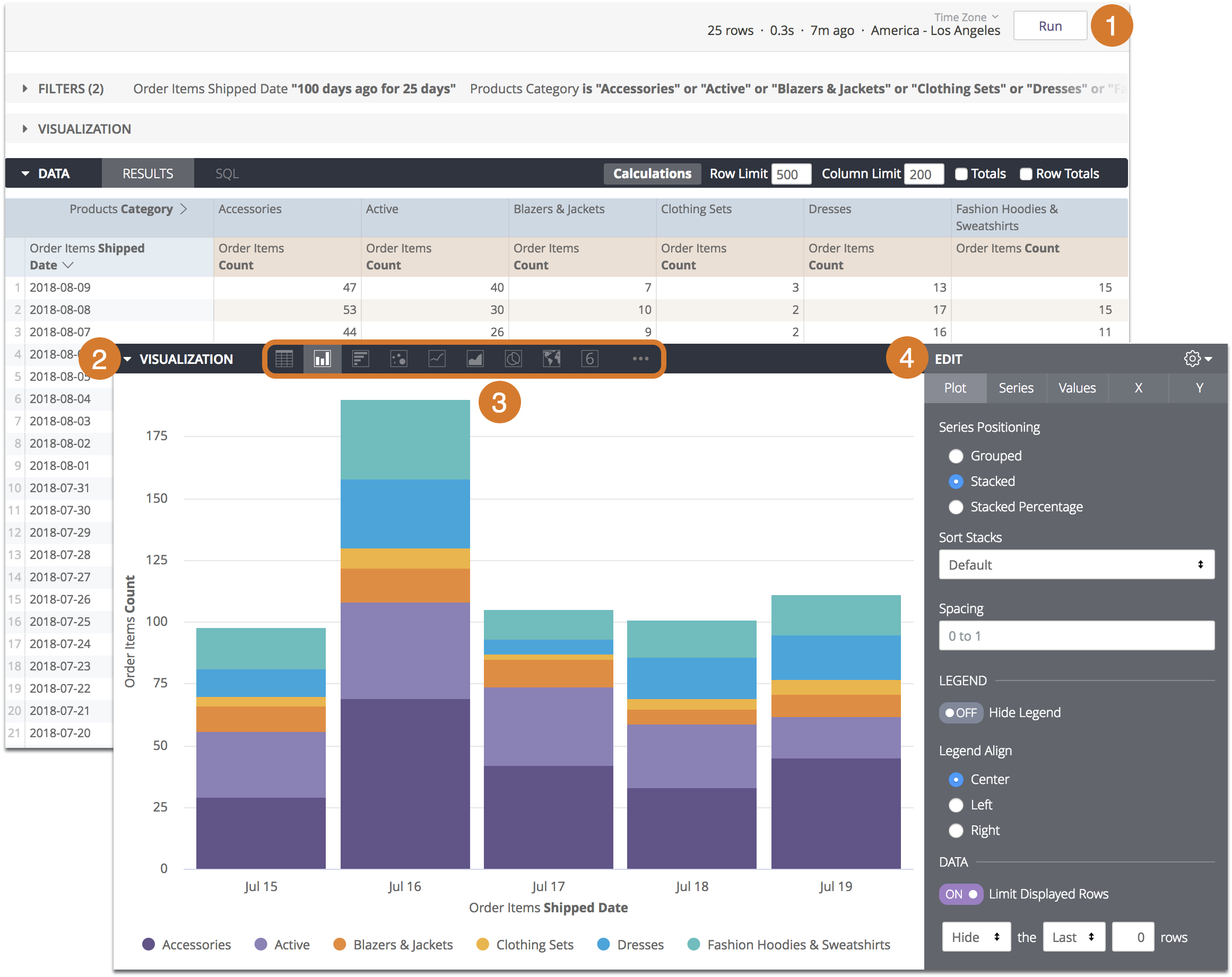
- Crie e execute sua consulta.
- Clique na guia Visualização.
- Selecione o tipo de visualização que exibe melhor seus dados. Para ver mais opções, clique em
…à direita das opções de visualização exibidas. - Clique em Editar para definir as configurações de opção de visualização, como nomear e organizar os eixos do gráfico, escolher a posição e o tipo de cada série de dados ou modificar a paleta de cores do gráfico.
Você pode personalizar ainda mais sua visualização, especificando quais dimensões e medidas serão incluídas nela. Se os dados não tiverem chaves-valor, é possível instruir o Looker a preencher esses valores na parte adequada da sua visualização.
Como escolher um tipo de visualização
Depois de criar e executar a consulta, clique na guia Visualização em Explorar para configurar as opções de visualização. Use os botões do gráfico para escolher um tipo de visualização.

O tipo de visualização selecionado determina como o Looker representa a série de dados no seu gráfico. Uma série de dados é um conjunto de pontos de dados relacionados representados em um gráfico. Por exemplo, o número de pedidos feitos diariamente para um conjunto de datas é uma série. Em um gráfico de colunas, uma série é representada por colunas da mesma cor. Em um gráfico de linhas, uma série é representada por uma única linha. No menu da série e na legenda do gráfico, você pode ver uma lista da série para o gráfico.
Personalizar visualizações com as configurações de gráfico
Você pode personalizar uma visualização para tornar os dados mais legíveis e adicionar um estilo visual. Clique em Editar para ver as opções de visualização e altere as configurações para encontrar um resultado adequado para você.
Para ver as opções de visualização disponíveis para um determinado tipo de visualização, clique nele na página da documentação Tipos de visualização.
Este exemplo mostra algumas configurações de visualização de um gráfico de área com séries empilhadas.
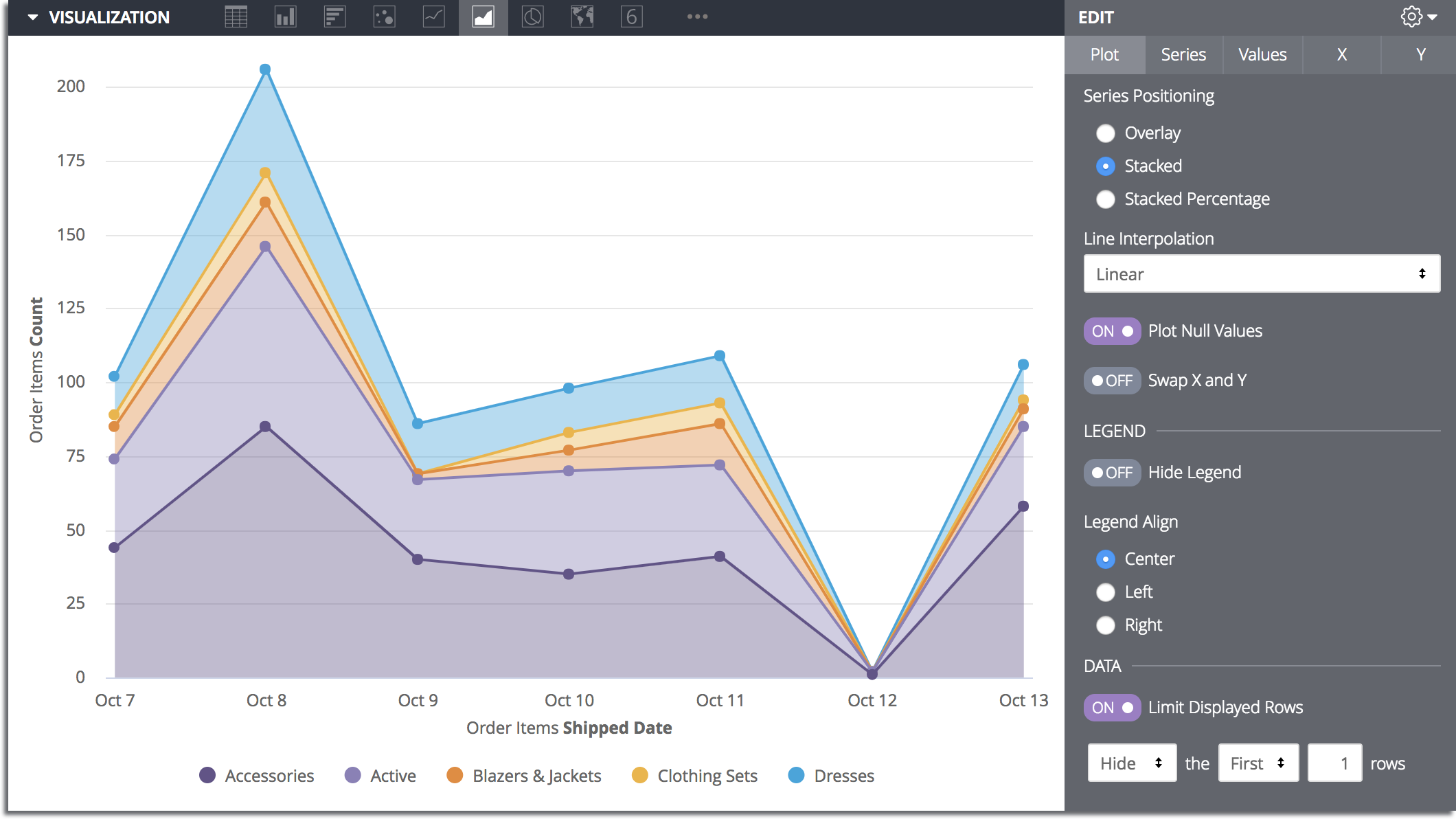
Incluir vários tipos de visualização em um único gráfico
Você pode criar gráficos que incluem mais de um tipo de visualização:
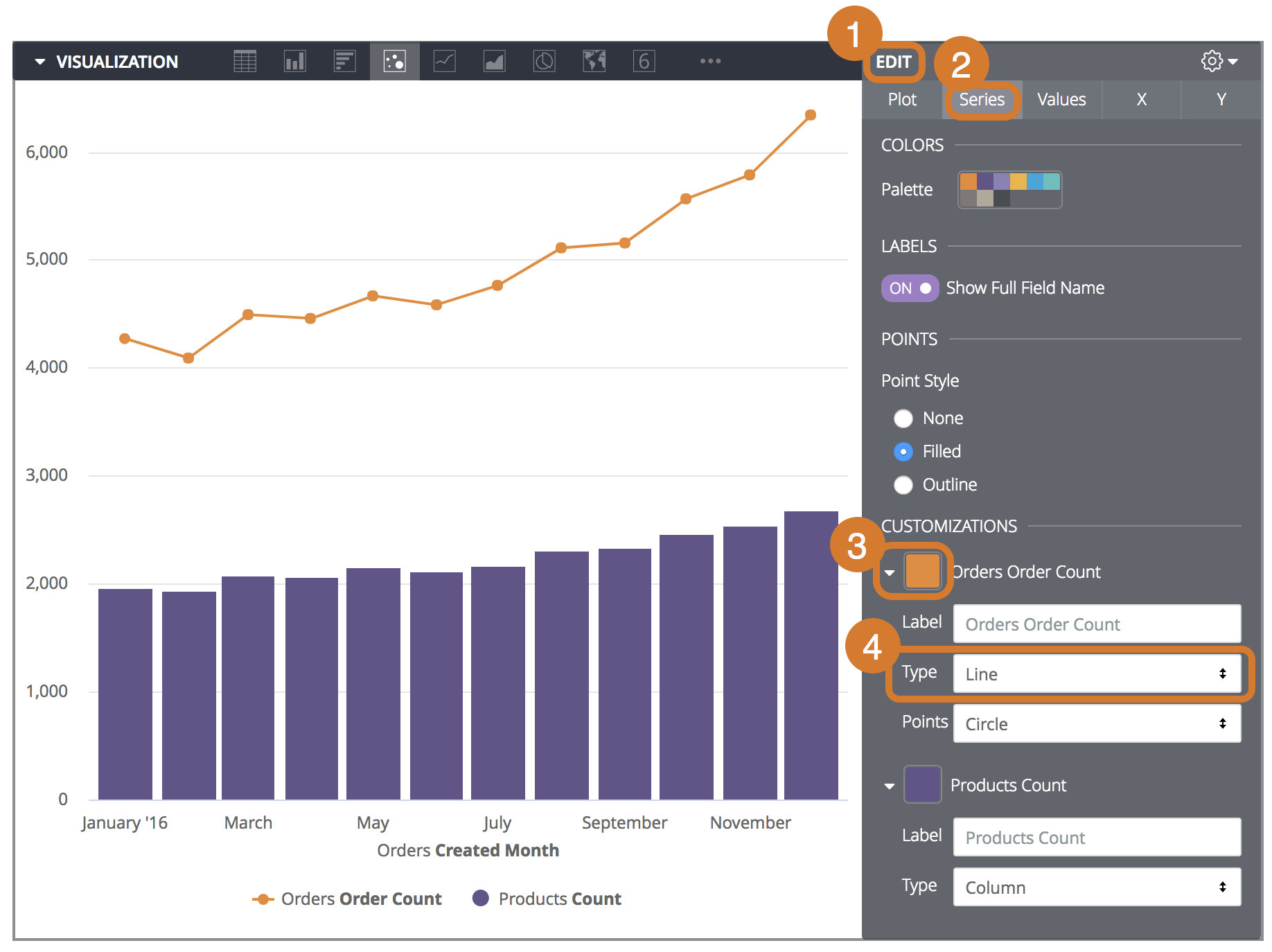
- Clique no botão Editar para mostrar as opções de personalização.
- Clique na guia Séries.
- Na seção Personalizações, aparece uma entrada para cada série no gráfico. Clique na seta ao lado da série para exibir as opções de personalização.
- Na caixa Tipo, selecione o tipo de visualização a ser usada para essa série.
Gráficos com vários tipos de série sempre exibem séries de linha e dispersão na frente de áreas, colunas e séries de barras.
Para alterar a ordem de camadas das séries de colunas, barras e áreas, altere as posições da série na tabela de dados e clique no botão Executar. As camadas da série mais à esquerda na parte de cima e as de série de série mais à direita na parte de baixo.
Como criar gráficos empilhados com vários tipos de visualização
Você pode incluir séries empilhadas em um gráfico com vários tipos de visualização. Todas as séries do mesmo tipo que o gráfico no geral serão empilhadas. Série de outros tipos não serão empilhadas. Por exemplo, o gráfico abaixo é um gráfico de colunas. Portanto, as colunas são empilhadas, mas as séries de linhas não empilham.

Para criar um gráfico empilhado que use vários eixos y, arraste qualquer série para um eixo diferente no menu Y. A série empilhada aparecerá juntas. Todas as outras séries podem ser movidas de maneira independente, incluindo séries individuais dentro de uma tabela dinâmica.
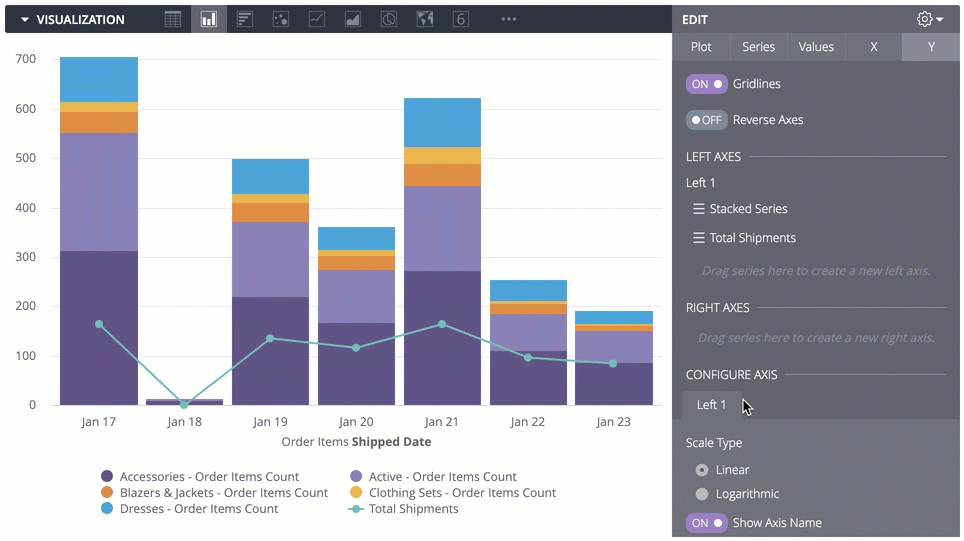
Especificar campos do LookML para incluir na visualização
O Looker adiciona todas as dimensões e medidas selecionadas no seletor de campo a qualquer visualização. Às vezes, você não quer exibir todas as dimensões ou medidas no gráfico.
Ocultar campos de visualizações
O Looker não faz novas consultas para excluir campos ou valores que estão ocultos usando Ocultar da visualização ou Ocultar "Não"s para cálculos da tabela. Como resultado, os cálculos com base em campos com valores ocultos de "Explorar" podem exibir resultados inesperados.
Para ocultar um campo da visualização, siga estas etapas:
- Selecione o ícone de engrenagem no canto superior direito da coluna.
- Selecione Ocultar na visualização.

Neste exemplo, o campo LookML Accidents Total Fatalities está oculto na visualização, deixando apenas Accidents Serious Accidents Count e Accidents Fatal Accidents Count no gráfico.
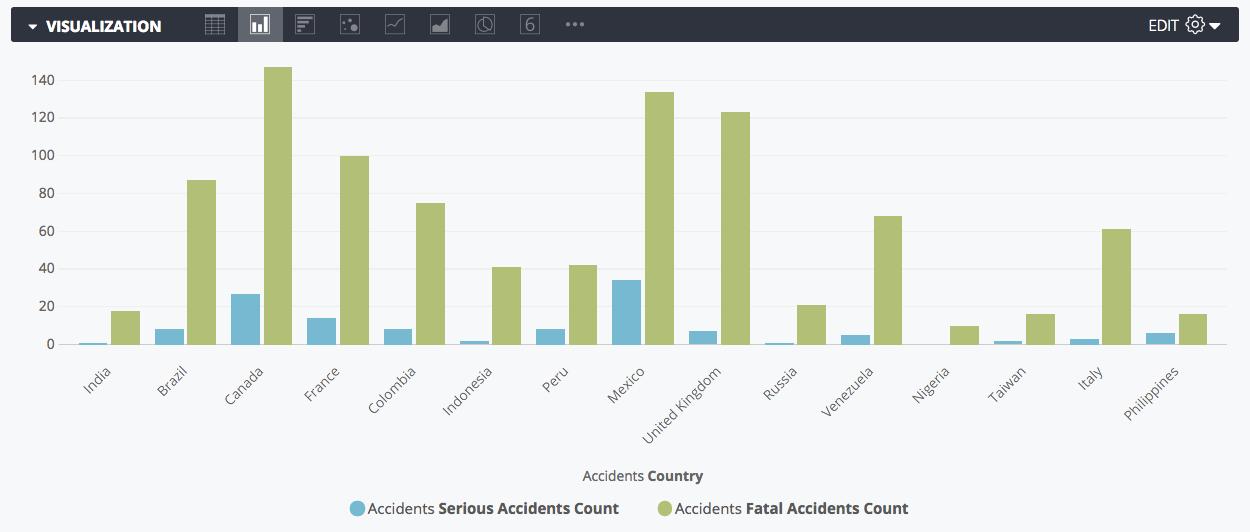
Para ativar ou desativar uma série em gráfico, clique na série na legenda da visualização. Quando desativada, a cor da série fica cinza na legenda, e os dados desaparecem no gráfico. Clique na série novamente para reativá-la.
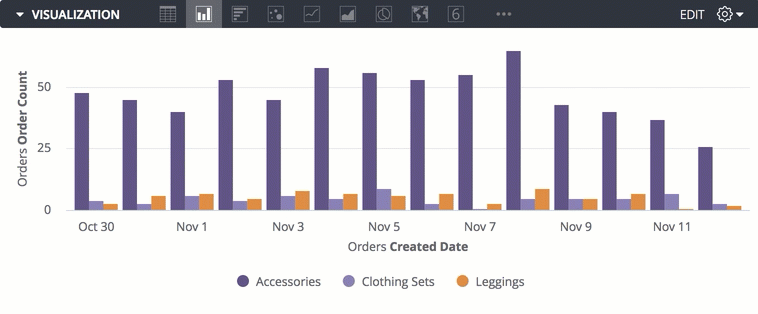
Para ocultar cálculos de tabela de uma visualização, consulte as instruções na página Como usar cálculos de tabela.
Preenchimento de datas e valores ausentes
Alguns conjuntos de dados têm valores, como datas, que seguem um padrão previsível. É possível extrair dados por um período e descobrir que algumas datas, semanas, meses ou outros tipos de datas não têm um valor correspondente. Por padrão, a tabela de dados e a visualização exibirão as datas em que a consulta retorna e pulam todas as datas ausentes. A opção de preenchimento de dimensão do Looker permite exibir as datas ausentes ou outros valores na tabela de dados e no eixo correspondente da visualização da consulta.
Estes dados de acidente de 1990, por exemplo, mostram apenas algumas datas em que ocorreu um acidente:

Se você não usar o preenchimento de dimensão, o Looker conectará os pontos de dados que tem, resultando em um gráfico potencialmente enganoso:
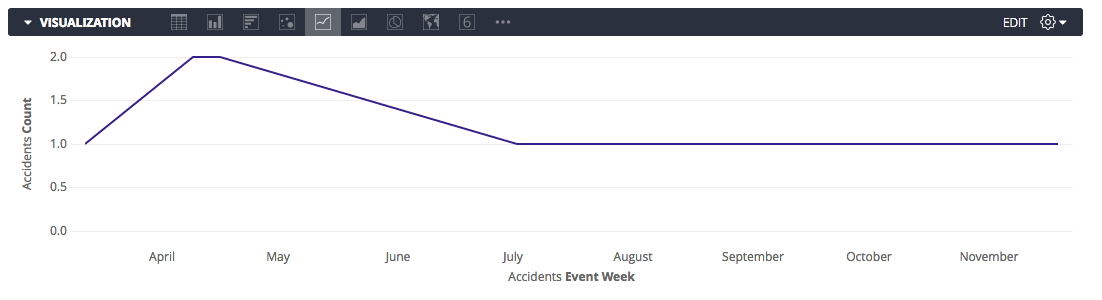
Ativar o preenchimento de dimensão adiciona as datas ausentes e torna o gráfico mais informativo:

Para usar o preenchimento de dimensão, selecione o menu de engrenagem de dimensões apropriadas na seção "Dados" de uma exploração. Escolha a opção Preencher datas ausentes ou Preencher valores ausentes:
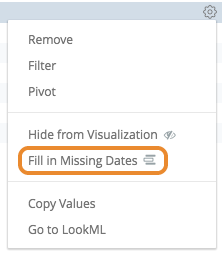
O preenchimento de dimensão está disponível para dimensões com valores sim/não, valores em níveis e a maioria dos tipos de data. Ela também pode ser aplicada a qualquer dimensão com base em uma lista de valores, por meio dos parâmetros case ou tier.
O preenchimento de dimensão é ativado automaticamente para consultas executadas com uma única dimensão e/ou um único tabela dinâmica, desde que você não tenha aplicado filtros a nenhuma medida. O preenchimento da dimensão também pode ser aplicado a várias dimensões de uma só vez em uma consulta, incluindo dimensões dinâmicas. No entanto, o Looker pode desativar automaticamente o preenchimento da dimensão para otimizar o desempenho da consulta se detectar que muitos campos serão gerados com valores preenchidos.
Não é possível usar o preenchimento de dimensão em vários casos:
Quando o desenvolvedor do Looker usou o parâmetro
order_by_fieldou desativou o parâmetroallow_fillem determinadas dimensões.Quando as dimensões têm um filtro aplicado e também têm um número fixo de valores, como sim/não, dias da semana, dias do mês e assim por diante. Filtrar esses tipos de campo elimina os valores que o Looker precisa preencher de maneira previsível e precisa.
Quando você está dividindo em uma dimensão dinamizada.
Quando o Looker detecta que muitas linhas ou colunas são geradas com valores preenchidos, o preenchimento da dimensão é desativado automaticamente para otimizar o desempenho da consulta.
